Hãy thử ngay!
Với OneDrive các tệp theo yêu cầu, bạn có thể đến được tất cả các tệp của mình trong SharePoint trong Microsoft 365 mà không cần phải tải xuống và sử dụng dung lượng lưu trữ trên thiết bị của bạn.
Bật các tệp theo yêu cầu trong OneDrive
-
Chọn biểu tượng đám mây OneDrive màu trắng hoặc màu lam trong khu vực thông báo của Windows.

Lưu ý: Nếu bạn đang ở trên Windows 10, máy tính của bạn đã có ứng dụng OneDrive trên máy tính, nhưng bạn sẽ cần bật các tệp theo yêu cầu trong OneDrive thiết đặt.
-
Chọn thiết đặt

-
Chọn thiết đặt > lưu dung lượng và tải xuống các tệp khi bạn sử dụng chúng.
Làm việc với các tệp trong các tệp theo yêu cầu
Khi các tệp on-Demand được bật, bạn sẽ thấy các biểu tượng trạng thái mới bên cạnh từng tệp SharePoint của bạn. Giờ đây, bạn có thể sao chép hoặc di chuyển tệp từ máy tính của bạn sang SharePoint trong Microsoft 365 ngay từ hệ thống tệp của bạn.
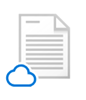 |
Tiết kiệm không gian trên thiết bị của bạn bằng cách làm cho tệp chỉ trực tuyến. Những tệp này chỉ sẵn dùng khi bạn kết nối với Internet nhưng không chiếm không gian trên máy tính của bạn. |
 |
Khi bạn mở một tệp trực tuyến, nó sẽ tải xuống thiết bị của bạn và sẵn dùng cục bộ. Bạn có thể mở một tệp sẵn dùng cục bộ tại bất kỳ lúc nào ngay cả khi không có truy nhập Internet. |
 |
Để thực hiện tệp luôn sẵn dùng, ngay cả khi bạn đang ngoại tuyến:
Để thay đổi tệp trở lại tệp chỉ trực tuyến:
|










